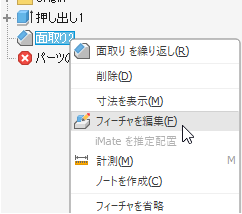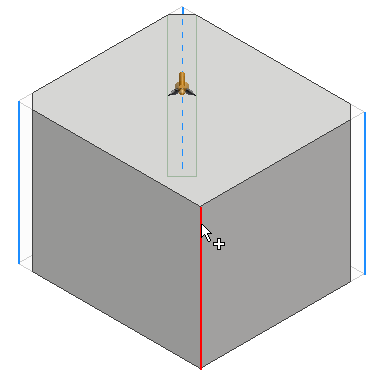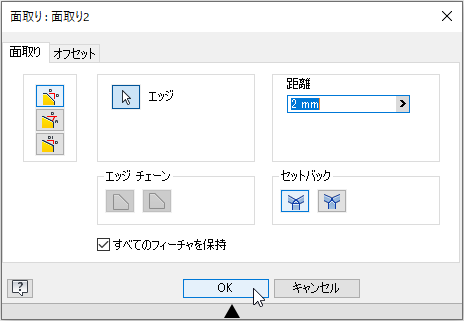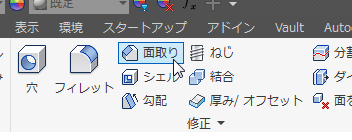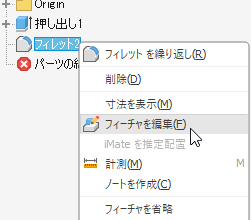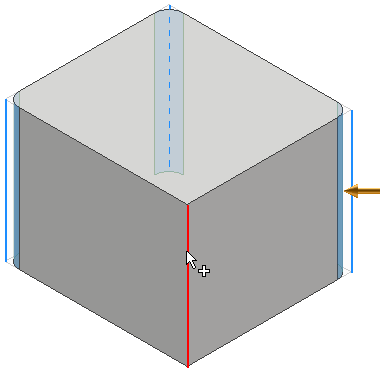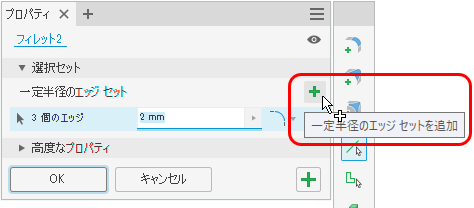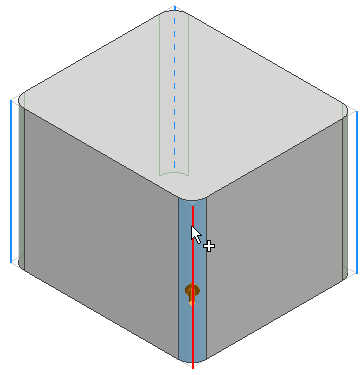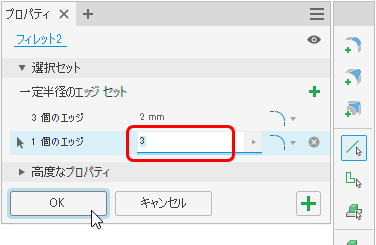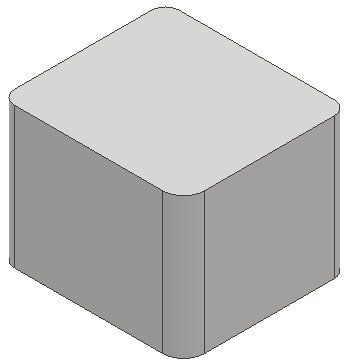面取りやフィレットを作成したが、後から1本だけ寸法を変更したい
面取りやフィレットを作成したが、後から1本だけ寸法を変更したいときの操作方法をご紹介します。
操作方法紹介動画
操作手順
面取りの場合
フィレットの場合
- フィーチャ編集をします。
- 「shift+クリック」でエッジの選択を解除します。
- 「一定半径のエッジセットを追加」をクリックします。
- エッジを選択します。
- 半径を入力し、OKをクリックします。
- 寸法違いのフィレットを作成することができました。
面取りとは違い、新たに作成しなくても1度の操作で寸法違いのフィレットを作成することができます。
操作方法紹介動画
Inventor 2022以前のバージョンはWindows11に対応していません!
InventorやAutoCAD 2022以前のバージョンをお使いの方はご注意ください
サイバーエースでは、AutoCADやInventor、パソコンの引っ越しもお手伝いします
オートデスク製品の購入はこちら
記事内容へのお問い合わせはこちら
サイバーエースへのメールでのお問い合せは、こちらのフォームをご利用下さい。(サイバーエースはAutodeskの認定販売店です)
また、お電話【0544-29-7654】での対応も行っております。
許可をいただければ遠隔操作での対応も可能です。
お気軽にご連絡下さい。
サイバーエースへのご提案、営業目的でのお問い合せは、こちらのフォームをご利用下さい。
お客様にご記入いただきました個人情報につきましては、当社で責任をもって管理し、お客様へのご回答にのみ使用させていただきます。第三者への開示や他の目的での使用はいたしません。